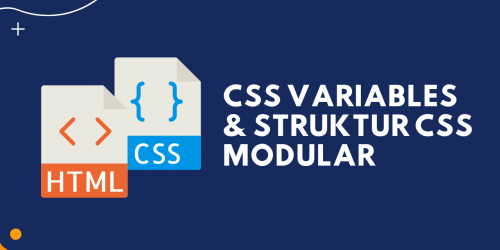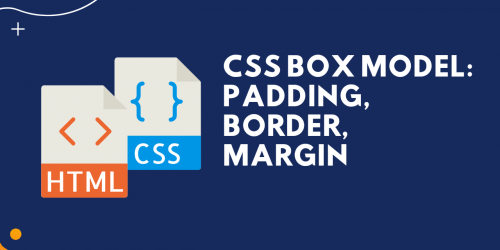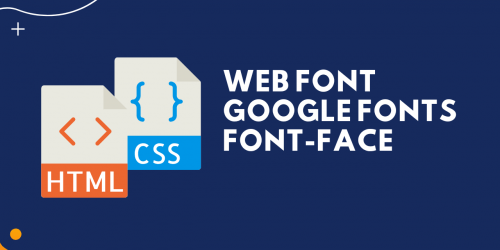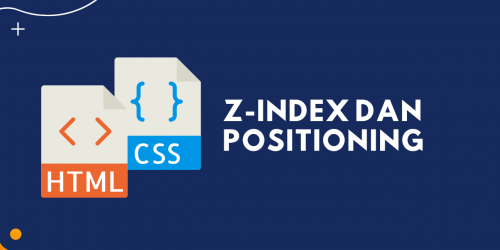Panduan Lengkap Mengatur Gambar dan Background di CSS
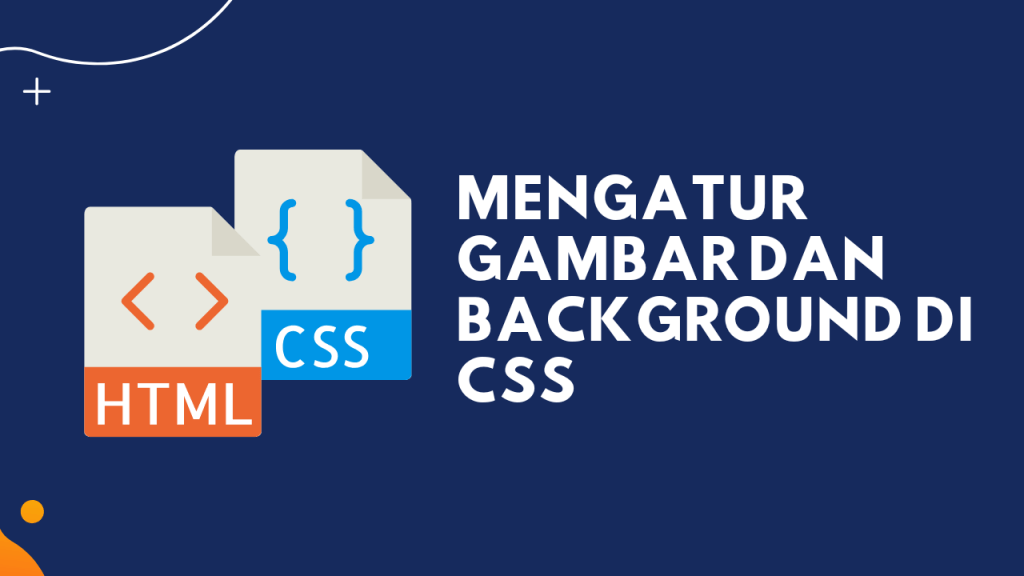
Selamat datang, para calon web designer! Tahukah kamu bahwa gambar dan latar belakang (background) adalah elemen kunci yang membuat sebuah website terlihat menarik dan profesional? Tanpa pengaturan gambar yang tepat, desainmu bisa terlihat berantakan. Menguasai cara kerja gambar dan background di CSS (Cascading Style Sheets) adalah keterampilan dasar yang wajib kamu miliki untuk menciptakan antarmuka web yang indah dan responsif.
Artikel tutorial ini akan memandumu langkah demi langkah, mulai dari konsep dasar hingga teknik lanjutan, menggunakan bahasa yang sederhana dan mudah dipahami. Yuk, kita mulai!
Konsep Dasar: <img> vs. Properti Background CSS
Sebelum melangkah lebih jauh, penting untuk memahami perbedaan antara dua cara utama menampilkan gambar di web:
- Tag HTML
<img>: Ini digunakan untuk menampilkan gambar yang merupakan bagian dari konten halaman. Misalnya, foto produk, avatar pengguna, atau ilustrasi penting. Gambar ini akan dimuat sebagai elemen terpisah dalam struktur dokumen (DOM) dan memiliki makna semantik (penting untuk SEO dan aksesibilitas). - Properti CSS
background-image: Ini digunakan untuk menampilkan gambar yang bersifat dekoratif atau sebagai latar belakang suatu elemen. Misalnya, pola tekstur, gambar latar belakang besar pada bagian hero, atau ikon yang tidak perlu dicantumkan dalam konten utama. Gambar ini tidak memengaruhi struktur dokumen.
Tutorial Langkah demi Langkah Mengatur Gambar
1. Cara Menambahkan Gambar ke Halaman (<img>)
Untuk menampilkan gambar sebagai konten utama, kamu menggunakan tag HTML <img>.
Kode HTML:
<img src="path/ke/gambarku.jpg" alt="Deskripsi singkat gambar" class="gambar-konten">
src: Wajib diisi, berisi jalur (path) menuju file gambarmu.alt: Wajib diisi, berisi deskripsi teks gambar. Ini penting untuk aksesibilitas (dibaca oleh pembaca layar) dan SEO (Search Engine Optimization) jika gambar gagal dimuat.class: Digunakan untuk menerapkan styling CSS.
Pengaturan Dasar dengan CSS:
Kamu bisa mengatur ukuran dan bentuk gambar ini menggunakan CSS:
.gambar-konten {
/* Mengatur lebar gambar agar selalu 100% dari elemen induknya */
width: 100%;
/* Mengatur tinggi secara otomatis untuk menjaga rasio aspek */
height: auto;
/* Memberikan sudut melengkung */
border-radius: 8px;
}
2. Cara Mengatur Background dengan Properti CSS
Untuk menggunakan gambar sebagai latar belakang elemen (seperti <div>, <body>, atau <section>), kamu akan menggunakan properti background-image dan properti terkait lainnya.
A. Menambahkan Gambar Background (background-image)
Gunakan properti ini untuk menunjuk file gambar yang ingin kamu jadikan background.
.hero-section {
/* Menggunakan URL relatif ke file gambarmu */
background-image: url('path/ke/background.jpg');
/* Memberikan tinggi pada elemen agar background terlihat */
height: 400px;
}
B. Mengatur Pengulangan (background-repeat)
Secara default, gambar background akan diulang (tile) untuk menutupi seluruh elemen. Kamu bisa mengaturnya dengan:
| Nilai | Deskripsi |
repeat | Gambar diulang secara horizontal dan vertikal (default). |
no-repeat | Gambar hanya ditampilkan sekali. |
repeat-x | Gambar diulang hanya secara horizontal. |
repeat-y | Gambar diulang hanya secara vertikal. |
.pola-tekstur {
background-image: url('path/ke/pola.png');
/* Ulangi hanya secara horizontal */
background-repeat: repeat-x;
}
C. Mengatur Ukuran (background-size)
Ini adalah properti krusial untuk membuat background responsif.
| Nilai | Deskripsi |
auto | Ukuran asli gambar (default). |
contain | Gambar akan diubah ukurannya agar seluruhnya terlihat di dalam elemen. Mungkin ada ruang kosong. |
cover | Gambar akan diubah ukurannya agar menutupi seluruh elemen tanpa meninggalkan ruang kosong. Sebagian gambar mungkin terpotong. (Pilihan utama untuk hero section!) |
100% 100% | Mengubah ukuran gambar sesuai lebar dan tinggi elemen (dapat merusak rasio aspek). |
.hero-section {
/* ... properti background-image lainnya ... */
/* Pastikan background menutupi seluruh area */
background-size: cover;
}
D. Mengatur Posisi (background-position)
Properti ini menentukan posisi gambar background di dalam elemen.
.hero-section {
/* ... properti background-image lainnya ... */
background-size: cover;
/* Pusatkan gambar di tengah elemen */
background-position: center;
/* Contoh lain: 50% 100% (tengah-bawah), top left, 10px 20px */
}
E. Mengatur Scroll (background-attachment)
Properti ini menentukan apakah background akan bergulir (scroll) bersama konten atau tetap (fixed).
| Nilai | Deskripsi |
scroll | Background bergulir bersama konten (default). |
fixed | Background tetap di tempatnya saat konten bergulir (efek parallax). |
.fixed-bg {
/* ... properti background-image lainnya ... */
/* Background akan tetap saat kamu scroll */
background-attachment: fixed;
}
3. Contoh Praktis: Membuat Hero Section
Mari kita gabungkan properti-properti di atas untuk membuat bagian hero yang menarik.
Kode HTML:
<section class="hero">
<h1>Selamat Datang di Website Kami</h1>
<p>Temukan informasi menarik di sini.</p>
</section>
Kode CSS:
.hero {
/* 1. Berikan gambar latar */
background-image: url('images/kota-indah.jpg');
/* 2. Pastikan gambar menutupi seluruh area */
background-size: cover;
/* 3. Pusatkan gambar */
background-position: center;
/* 4. Berikan tinggi yang cukup */
height: 60vh; /* 60% dari tinggi viewport */
/* 5. Dekorasi teks */
color: white;
text-align: center;
padding-top: 15vh; /* Sedikit jarak atas */
/* 6. Tambahkan sedikit overlay gelap agar teks lebih terbaca (optional) */
background-blend-mode: multiply;
background-color: rgba(0, 0, 0, 0.4);
}
💡 Tips Tambahan
1. Responsivitas dan Fleksibilitas
- Gunakan
background-size: cover: Seperti pada contoh hero, ini adalah kunci untuk memastikan gambar background terlihat bagus di berbagai ukuran layar. - Untuk gambar konten, gunakan
max-width: 100%; height: auto;: Ini memastikan gambar (<img>tag) tidak akan melebihi lebar elemen induknya, menjadikannya responsif secara otomatis.
/* Membuat semua tag img responsif */
img {
max-width: 100%;
height: auto;
}
2. Optimasi Gambar dan Aksesibilitas
- Kompresi Gambar: Selalu gunakan gambar yang sudah dioptimalkan (dikompres) agar website dimuat lebih cepat. Gunakan format seperti WebP jika memungkinkan, atau JPEG untuk foto dan PNG untuk gambar dengan transparansi.
- Selalu gunakan
altText: Jangan pernah lupakan atributaltpada tag<img>. Ini penting untuk SEO dan pengalaman pengguna yang menggunakan pembaca layar. - Pilih Kualitas Gambar Background yang Tepat: Gunakan gambar beresolusi tinggi, tetapi pastikan ukurannya dioptimasi.